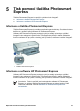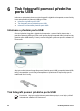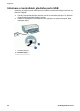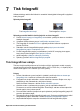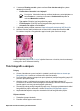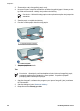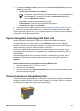User's Guide - Microsoft Windows 2000
4. V seznamu Zkratky pro tisk vyberte možnost Foto tisk s bílými okraji a vyberte
následující možnosti:
– Kvalita tisku: Normální nebo Nejlepší
Poznámka Maximální hodnoty rozlišení dosáhnete, pokud přejdete na
kartu Funkce a v rozevíracím seznamu Kvalita tisku klepněte na
možnost Maximální rozlišení.
– Typ papíru: Příslušný typ fotografického papíru
– Formát papíru: Příslušný formát fotografického papíru
– Orientace: Na výšku nebo Na šířku
5. V případě potřeby změňte nastavení Oprava fotografie technologií HP Real Life.
6. Nastavte všechny další požadované možnosti tisku a klepněte na tlačítko OK.
Pomocí nápovědy Nápověda Co to je? zjistěte informace o funkcích, které se zobrazují
v dialogovém okně Vlastnosti tiskárny.
Oprava fotografie technologií HP Real Life
Oprava fotografie technologií HP Real Life zvyšuje kvalitu tištěných fotografií.
Ve většině případů není nutné měnit výchozí Základní nastavení tisku. Základní
nastavení provede zostření tištěných obrázků a vylepší kvalitu a preciznost obrázků s
nízkým rozlišením, jako jsou obrázky stažené z Internetu.
Pokud jsou tištěné obrázky podexponovány nebo přeexponovány, obsahují tmavé
oblasti nebo efekt červených očí či vybledlé barvy, můžete toto nastavení změnit na
hodnotu Plné.
Pokud dáváte přednost ručním úpravám obrázku v softwarovém programu, jako je
software HP Photosmart, můžete změnit nastavení opravy fotografií na hodnotu
Vypnuto.
Změna nastavení opravy fotografie technologií HP Real Life
1. Otevřete dialogové okno Vlastnosti tiskárny.
2. Klepněte na kartu Funkce.
3. V rozevíracím seznamu Oprava fotografie technologií HP Real Life vyberte vhodné
nastavení tištěné fotografie.
Tisková kazeta pro fotografický tisk
Tisková kazeta pro fotografický tisk v kombinaci s trojbarevnou zajišťuje téměř hladké
fotografie. Nabízí výjimečnou odolnost proti vyblednutí u fotografií, které jsou vytištěny
na fotografickém papíru HP premium plus photo paper.
Nápověda k softwaru tiskárny HP Photosmart 27